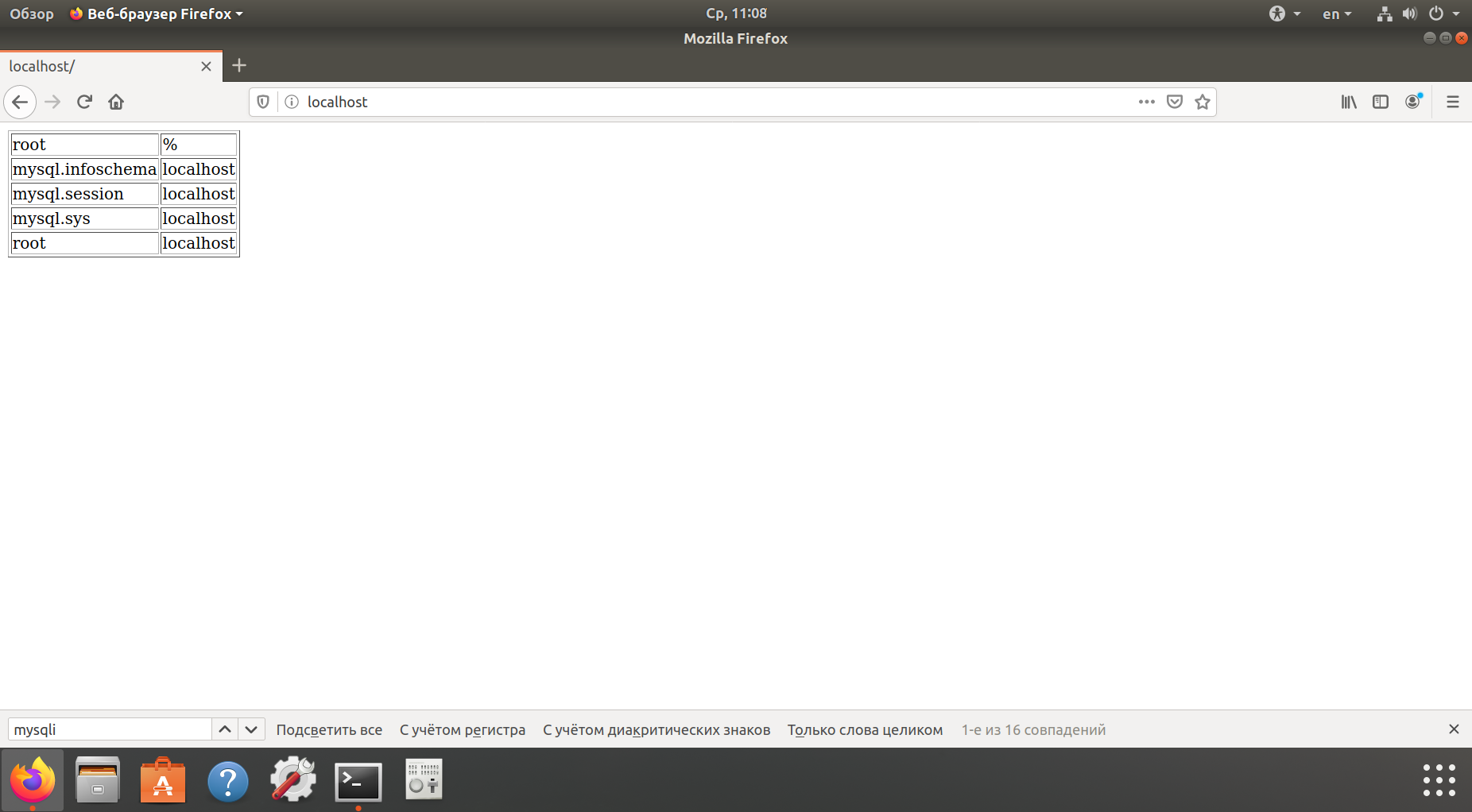Начало работы с Docker. Часть пятая
25.03.2020
Теги: Apache • CLI • Docker • Linux • MySQL • PHP • Виртуализация • Команда • Настройка • Процесс • Установка
Взаимодействие служб apache и mysql
Хорошо, наши две службы запускаются, но пока непонятно, могут ли они общаться между собой. И установились ли расширения mysqli и pdo_mysql для работы из PHP с базой данных MySQL. Давайте для начала заглянем внутрь контейнера apache, чтобы проверить расширения для работы с базой данных. Для этого запустим службы в работу и подключимся к контейнеру apache.
Сначала выясним из вывода phpinfo(), где расположены ini-файлы:
Configuration File (php.ini) Path |
/usr/local/etc/php |
Loaded Configuration File |
/usr/local/etc/php/php.ini |
Scan this dir for additional .ini files |
/usr/local/etc/php/conf.d |
Additional .ini files parsed |
/usr/local/etc/php/conf.d/docker-php-ext-mysqli.ini, |
Теперь запускаем наши службы
$ docker-compose up -d Creating network "www_default" with the default driver Creating www_apache_1 ... done Creating www_mysql_1 ... done
И смотрим ini-файлы внутри контейнера
$ docker-compose exec apache /bin/bash # cd /usr/local/etc/php/conf.d/ # ls docker-php-ext-mysqli.ini docker-php-ext-pdo_mysql.ini docker-php-ext-sodium.ini # cat docker-php-ext-mysqli.ini extension=mysqli.so # cat docker-php-ext-pdo_mysql.ini extension=pdo_mysql.so # exit
Вроде все в порядке, так что можем поработать из php-скрипта с базой данныx:
$ nano ~/www/apache/html/index.php
<?php // открываем новое соединение $mysqli = new mysqli( 'mysql', // хост в сети 'root', // пользователь 'qwerty', // пароль 'mysql' // база данных ); // если произошла ошибка if ($mysqli->connect_error) { die('Error : ('. $mysqli->connect_errno .') '. $mysqli->connect_error); } // выполняем запрос к БД $results = $mysqli->query("SELECT `User`, `Host` FROM `user` WHERE 1"); // выводим результат запроса echo '<table border="1">'; while($row = $results->fetch_assoc()) { echo '<tr>'; echo '<td>'.$row['User'].'</td>'; echo '<td>'.$row['Host'].'</td>'; echo '</tr>'; } echo '</table>'; // освобождаем память $results->free(); // закрываем соединение $mysqli->close();
Обратите внимание, что в качестве хоста для соединения с сервером БД мы указываем mysql — это имя службы в файле docker-compose.yml.
Три службы: Apache+PHP, MySQL и phpMyAdmin
Давайте отредактируем файл ~/www/docker-compose.yml и добавим еще один контейнер:
$ nano ~/www/docker-compose.yml
version: '3' services: apache: build: # инструкции для создания образа # контекст (путь к каталогу, содержащему Dockerfile) context: ./apache/ # это необязательно, потому что контекст уже задан dockerfile: Dockerfile ports: # контейнер будет доступен на порту 80 основной системы - 80:80 volumes: # путь указывается от директории, где расположен docker-compose.yml # монтируем директорию с php-скриптом внутрь контейнера - ./apache/html/:/var/www/html/ # монтируем файл конфигурации php.ini внутрь контейнера - ./apache/php.ini:/usr/local/etc/php/php.ini # монтируем файл конфигурации Apache2 внутрь контейнера - ./apache/httpd.conf:/etc/apache2/apache2.conf # монтируем файл логов доступа Apache2 внутрь контейнера - ./apache/logs/access.log:/var/log/apache2/access.log # монтируем файл логов ошибок Apache2 внутрь контейнера - ./apache/logs/error.log:/var/log/apache2/error.log mysql: build: # инструкции для создания образа # контекст (путь к каталогу, содержащему Dockerfile) context: ./mysql/ # это необязательно, потому что контекст уже задан dockerfile: Dockerfile environment: # пароль пользователя root MYSQL_ROOT_PASSWORD: qwerty ports: - 3306:3306 volumes: # путь указывается от директории, где расположен docker-compose.yml # монтируем файл конфигурации MySQL внутрь контейнера - ./mysql/mysql.cnf:/etc/mysql/my.cnf # монтируем директорию с базами данных внутрь контейнера - ./mysql/data/:/var/lib/mysql/ # монтируем директорию с логами MySQL внутрь контейнера - ./mysql/logs/:/var/log/mysql/ pma: # используем готовый образ phpmyadmin image: phpmyadmin/phpmyadmin ports: - 8080:80 environment: # название хоста в сети www_default PMA_HOST: mysql MYSQL_USERNAME: root MYSQL_ROOT_PASSWORD: qwerty
$ docker-compose up -d Creating network "www_default" with the default driver Creating www_mysql_1 ... done Creating www_apache_1 ... done Creating www_pma_1 ... done
Открываем браузер и набираем в адресной строке http://localhost:8080:
$ docker-compose down Stopping www_apache_1 ... done Stopping www_mysql_1 ... done Stopping www_pma_1 ... done Removing www_apache_1 ... done Removing www_mysql_1 ... done Removing www_pma_1 ... done Removing network www_default
Взаимодействие контейнеров по сети
Сеть Docker построена на Container Network Model (CNM), которая позволяет любому желающему создать свой собственный сетевой драйвер. Таким образом, у контейнеров есть доступ к разным типам сетей и они могут подключаться к нескольким сетям одновременно. Помимо различных сторонних сетевых драйверов, у самого Docker-а есть 4 встроенных:
bridge: в этой сети контейнеры запускаются по умолчанию. Связь устанавливается через bridge-интерфейс на хосте. У контейнеров, которые используют одинаковую сеть, есть своя собственная подсеть, и они могут передавать данные друг другу по умолчанию.host: этот драйвер дает контейнеру доступ к собственному пространству хоста (контейнер будет видеть и использовать тот же интерфейс, что и хост).overlay: этот драйвер позволяет строить сети на нескольких хостах с Docker (обычно на Docker Swarm кластере). У контейнеров также есть свои адреса сети и подсети, и они могут напрямую обмениваться данными, даже если они располагаются физически на разных хостах.none: это сетевой драйвер, который умеет отключать всю сеть для контейнеров. Обычно используется в сочетании с пользовательским сетевым драйвером.
Сети типа мост (bridge)
По умолчанию для контейнеров используется bridge. При первом запуске контейнера Docker создает дефолтную bridge-сеть. Эту сеть можно увидеть в общем списке по команде
$ docker network ls NETWORK ID NAME DRIVER SCOPE 4db4885e345c bridge bridge local 1a425e4362b4 host host local 9246f826508b none null local
Чтобы проинспектировать ее свойства, запустим команду
$ docker network inspect bridge
[ { "Name": "bridge", "Id": "4db4885e345cbad5662da7cc0fe753e2f323a84fd2ba01947067cb1cca2b70c5", "Created": "2020-03-30T08:56:17.5621013+03:00", "Scope": "local", "Driver": "bridge", "EnableIPv6": false, "IPAM": { "Driver": "default", "Options": null, "Config": [ { "Subnet": "172.17.0.0/16", "Gateway": "172.17.0.1" } ] }, "Internal": false, "Attachable": false, "Ingress": false, "ConfigFrom": { "Network": "" }, "ConfigOnly": false, "Containers": {}, "Options": { "com.docker.network.bridge.default_bridge": "true", "com.docker.network.bridge.enable_icc": "true", "com.docker.network.bridge.enable_ip_masquerade": "true", "com.docker.network.bridge.host_binding_ipv4": "0.0.0.0", "com.docker.network.bridge.name": "docker0", "com.docker.network.driver.mtu": "1500" }, "Labels": {} } ]
Также можно создать свои собственные bridge-сети при помощи команды
$ docker network create --driver bridge --subnet 192.168.100.0/24 --ip-range 192.168.100.0/24 custom-bridge-network
Bridge-интерфейсы хоста
Каждая bridge-сеть имеет свое представление в виде интерфейса на хосте. С сетью bridge, которая существует по умолчанию, обычно ассоциируется интерфейс docker0. Для каждой новой сети, которая создается при помощи команды docker network create, будет ассоциироваться свой собственный новый интерфейс.
$ ip addr 1: lo: <LOOPBACK,UP,LOWER_UP> mtu 65536 qdisc noqueue state UNKNOWN group default qlen 1000 link/loopback 00:00:00:00:00:00 brd 00:00:00:00:00:00 inet 127.0.0.1/8 scope host lo valid_lft forever preferred_lft forever inet6 ::1/128 scope host valid_lft forever preferred_lft forever 2: enp2s0: <BROADCAST,MULTICAST,UP,LOWER_UP> mtu 1500 qdisc fq_codel state UP group default qlen 1000 link/ether 00:e0:4c:36:01:db brd ff:ff:ff:ff:ff:ff inet 192.168.110.14/24 brd 192.168.110.255 scope global dynamic enp2s0 valid_lft 15789sec preferred_lft 15789sec inet6 fe80::2e0:4cff:fe36:1db/64 scope link valid_lft forever preferred_lft forever 3: docker0: <NO-CARRIER,BROADCAST,MULTICAST,UP> mtu 1500 qdisc noqueue state DOWN group default link/ether 02:42:3f:50:59:fd brd ff:ff:ff:ff:ff:ff inet 172.17.0.1/16 brd 172.17.255.255 scope global docker0 valid_lft forever preferred_lft forever inet6 fe80::42:3fff:fe50:59fd/64 scope link valid_lft forever preferred_lft forever
Можно получить больше данных о статусе моста при помощи утилиты brctl (должен быть установлен пакет bridge-utils):
$ brctl show docker0 bridge name bridge id STP enabled interfaces docker0 8000.02423f5059fd no
Как только мы запустим контейнеры и привяжем их к этой сети, интерфейс каждого из этих контейнеров будет выведен в списке в отдельной колонке. А если включить захват трафика в bridge-интерфейсе, то можно увидеть, как передаются данные между контейнерами в одной подсети.
Виртуальные интерфейсы Linux
Container Networking Model дает каждому контейнеру свое собственное сетевое пространство. Если запустить команду ip addr внутри контейнера, то можно увидеть его интерфейсы такими, какими их видит сам контейнер:
$ docker run -it ubuntu:latest # apt update # apt install iproute2 -y # ip addr 1: lo: <LOOPBACK,UP,LOWER_UP> mtu 65536 qdisc noqueue state UNKNOWN group default qlen 1000 link/loopback 00:00:00:00:00:00 brd 00:00:00:00:00:00 inet 127.0.0.1/8 scope host lo valid_lft forever preferred_lft forever 48: eth0@if49: <BROADCAST,MULTICAST,UP,LOWER_UP> mtu 1500 qdisc noqueue state UP group default link/ether 02:42:ac:11:00:02 brd ff:ff:ff:ff:ff:ff link-netnsid 0 inet 172.17.0.2/16 brd 172.17.255.255 scope global eth0 valid_lft forever preferred_lft forever
Интерфейс eth0, который представлен в этом примере, можно увидеть только изнутри контейнера, а снаружи, на хосте, Docker создает соответствующую копию виртуального интерфейса if49, которая служит связью с внешним миром. Запустим еще один терминал на хосте и выполним команду
$ ip addr 1: lo: <LOOPBACK,UP,LOWER_UP> mtu 65536 qdisc noqueue state UNKNOWN group default qlen 1000 link/loopback 00:00:00:00:00:00 brd 00:00:00:00:00:00 inet 127.0.0.1/8 scope host lo valid_lft forever preferred_lft forever inet6 ::1/128 scope host valid_lft forever preferred_lft forever 2: enp2s0: <BROADCAST,MULTICAST,UP,LOWER_UP> mtu 1500 qdisc fq_codel state UP group default qlen 1000 link/ether 00:e0:4c:36:01:db brd ff:ff:ff:ff:ff:ff inet 192.168.110.14/24 brd 192.168.110.255 scope global dynamic enp2s0 valid_lft 13634sec preferred_lft 13634sec inet6 fe80::2e0:4cff:fe36:1db/64 scope link valid_lft forever preferred_lft forever 3: docker0: <BROADCAST,MULTICAST,UP,LOWER_UP> mtu 1500 qdisc noqueue state UP group default link/ether 02:42:3f:50:59:fd brd ff:ff:ff:ff:ff:ff inet 172.17.0.1/16 brd 172.17.255.255 scope global docker0 valid_lft forever preferred_lft forever inet6 fe80::42:3fff:fe50:59fd/64 scope link valid_lft forever preferred_lft forever 49: veth59134c1@if48: <BROADCAST,MULTICAST,UP,LOWER_UP> mtu 1500 qdisc noqueue master docker0 state UP group default link/ether ba:52:36:4d:82:41 brd ff:ff:ff:ff:ff:ff link-netnsid 0 inet6 fe80::b852:36ff:fe4d:8241/64 scope link valid_lft forever preferred_lft forever
$ brctl show docker0 bridge name bridge id STP enabled interfaces docker0 8000.02423f5059fd no veth59134c1
Откроем еще один терминал на хосте и запустим контейнер:
$ docker run -it ubuntu:latest # apt update # apt install iproute2 -y # ip addr 1: lo: <LOOPBACK,UP,LOWER_UP> mtu 65536 qdisc noqueue state UNKNOWN group default qlen 1000 link/loopback 00:00:00:00:00:00 brd 00:00:00:00:00:00 inet 127.0.0.1/8 scope host lo valid_lft forever preferred_lft forever 50: eth0@if51: <BROADCAST,MULTICAST,UP,LOWER_UP> mtu 1500 qdisc noqueue state UP group default link/ether 02:42:ac:11:00:03 brd ff:ff:ff:ff:ff:ff link-netnsid 0 inet 172.17.0.3/16 brd 172.17.255.255 scope global eth0 valid_lft forever preferred_lft forever
Теперь опять выполним на хосте команды
$ ip addr 1: lo: <LOOPBACK,UP,LOWER_UP> mtu 65536 qdisc noqueue state UNKNOWN group default qlen 1000 link/loopback 00:00:00:00:00:00 brd 00:00:00:00:00:00 inet 127.0.0.1/8 scope host lo valid_lft forever preferred_lft forever inet6 ::1/128 scope host valid_lft forever preferred_lft forever 2: enp2s0: <BROADCAST,MULTICAST,UP,LOWER_UP> mtu 1500 qdisc fq_codel state UP group default qlen 1000 link/ether 00:e0:4c:36:01:db brd ff:ff:ff:ff:ff:ff inet 192.168.110.14/24 brd 192.168.110.255 scope global dynamic enp2s0 valid_lft 13136sec preferred_lft 13136sec inet6 fe80::2e0:4cff:fe36:1db/64 scope link valid_lft forever preferred_lft forever 3: docker0: <BROADCAST,MULTICAST,UP,LOWER_UP> mtu 1500 qdisc noqueue state UP group default link/ether 02:42:3f:50:59:fd brd ff:ff:ff:ff:ff:ff inet 172.17.0.1/16 brd 172.17.255.255 scope global docker0 valid_lft forever preferred_lft forever inet6 fe80::42:3fff:fe50:59fd/64 scope link valid_lft forever preferred_lft forever 49: veth59134c1@if48: <BROADCAST,MULTICAST,UP,LOWER_UP> mtu 1500 qdisc noqueue master docker0 state UP group default link/ether ba:52:36:4d:82:41 brd ff:ff:ff:ff:ff:ff link-netnsid 0 inet6 fe80::b852:36ff:fe4d:8241/64 scope link valid_lft forever preferred_lft forever 51: veth48f087e@if50: <BROADCAST,MULTICAST,UP,LOWER_UP> mtu 1500 qdisc noqueue master docker0 state UP group default link/ether fa:62:a1:e8:46:fc brd ff:ff:ff:ff:ff:ff link-netnsid 1 inet6 fe80::f862:a1ff:fee8:46fc/64 scope link valid_lft forever preferred_lft forever
$ brctl show docker0 bridge name bridge id STP enabled interfaces docker0 8000.02423f5059fd no veth48f087e veth59134c1
Сразу стало видно, что два интерфейса присоединены к bridge-интерфейсу docker0 (по одному на каждый контейнер).
| Интефейс внутри контейнера | Интерфейс снаружи контейнера ----------------------------------------------------------------------------------- Первый контейнер Ubuntu | Имя eth0, номер 48 | Имя veth59134c1, номер 49 Второй контейнер Ubuntu | Имя eth0, номер 50 | Имя veth48f087e, номер 51
Дополнительно
- Репозиторий DockerHub: страница PHP
- Образы PHP разных версий (Debian и Alpine)
- Репозиторий DockerHub: страница MySQL
- Образы MySQL разных версий (5.6, 5.7, 8.0)
- Репозиторий DockerHub: страница Apache
- Образы Apache разных версий (Debian и Alpine)
Поиск: Apache • CLI • Docker • MySQL • PHP • Виртуализация • Команда • Настройка • Процесс • Установка • Linux